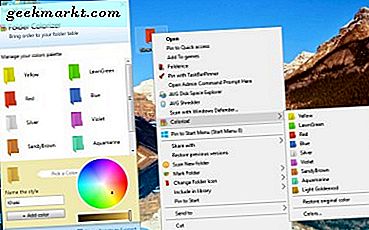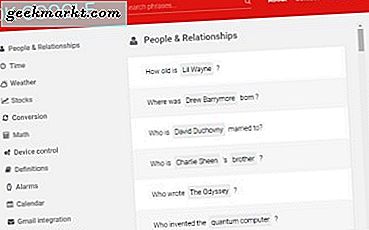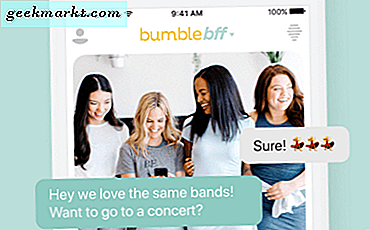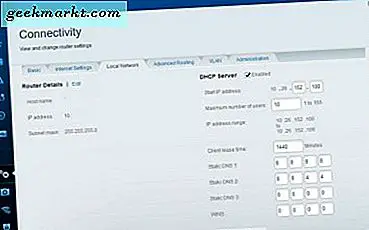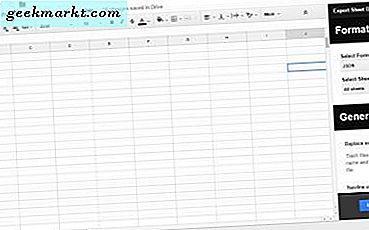
XML เป็นรูปแบบไฟล์ Extensible Markup Language ซึ่งสามารถใช้ได้กับซอฟต์แวร์หลายชุด ขณะนี้มีแอปพลิเคชันหลายรูปแบบที่มีรูปแบบไฟล์ดีฟอลต์ตามไวยากรณ์ XML ซึ่งรวมถึงชุดโปรแกรมของ MS Office และ LibreOffice XML เป็นรูปแบบไฟล์ข้อความที่คุณสามารถแก้ไขได้โดยใช้โปรแกรมแก้ไขข้อความและมีข้อดีน้อยกว่ารูปแบบอื่น ๆ ตัวอย่างเช่นรูปแบบที่มีขนาดกะทัดรัดมากขึ้นกว่าทางเลือกอื่น ๆ
อย่างไรก็ตามซอฟต์แวร์ Google Sheets cloud ไม่รวมตัวเลือกในตัวใด ๆ ที่คุณสามารถส่งออกสเปรดชีตไปยังรูปแบบ XML ได้ หากคุณคลิก ไฟล์ > ดาวน์โหลดเช่นเดียวกับ ใน Google ชีตคุณสามารถดาวน์โหลดและบันทึกสเปรดชีตโดยใช้รูปแบบที่แสดงในภาพรวมด้านล่าง ประกอบด้วย ODS, PDF, HTML และ CSV แต่ไม่ใช่ XML สิ่งที่ใกล้เคียงที่สุดกับ XML คือ Excel XLSX ซึ่งเป็นรูปแบบ XML ของ Microsoft Office เปิดสำหรับสเปรดชีต

สิ่งหนึ่งที่คุณสามารถทำได้คือดาวน์โหลดสเปรดชีตในรูปแบบใดรูปแบบหนึ่งจากนั้นจึงแปลงเป็น XML มีซอฟต์แวร์และเครื่องมือเว็บจำนวนหนึ่งที่ช่วยให้คุณสามารถแปลงไฟล์ PDF เป็นรูปแบบ XML ได้ PDF to XML OCR Converter, NitroPDF และ PDF2XML เป็นซอฟต์แวร์บางส่วนที่คุณสามารถแปลงไฟล์ PDF เป็น XML ด้วย คลิกที่นี่เพื่อเปิดเครื่องมือเว็บ pdfx v1.9 ที่แปลงไฟล์ PDF เป็น XML และ HTML

คุณสามารถแปลงไฟล์ PDF สเปรดชีตเป็น XML โดยใช้เครื่องมือดังกล่าวโดยการกดปุ่ม เลือก ไฟล์ จากนั้นเลือกสเปรดชีต PDF ที่คุณบันทึกไว้จาก Google ชีต กดปุ่ม Submit เพื่อแปลงไฟล์ PDF เป็น XML จากนั้นคุณสามารถเลือกที่จะเปิดสเปรดชีตในรูปแบบ XML หรือ HTML คลิกที่ XML เพื่อเปิดไฟล์ในรูปแบบ XML ดังที่แสดงในภาพรวมด้านล่าง

ขณะนี้คุณสามารถบันทึกสเปรดชีตโดยคลิกขวาที่หน้า XML และเลือก บันทึกเป็น หน้าต่างจะเปิดขึ้นจากที่คุณสามารถเลือก เอกสาร XML ในเมนูแบบเลื่อนลงบันทึกเป็นประเภท เพื่อเลือกรูปแบบนั้นป้อนชื่อไฟล์และกดปุ่ม บันทึก
จากนั้นคุณสามารถเปิด XML จากโฟลเดอร์ที่คุณบันทึกไว้ด้วยโปรแกรมแก้ไขข้อความที่เหมาะสม คุณสามารถเปิดไฟล์ XML ด้วยโปรแกรมแก้ไขข้อความเช่น Notepad ++ ซึ่งเป็นทางเลือกของ Notepad ++ ที่ดีที่สุดในโพสต์ Tech Junkie ฉบับนี้ หรือลองดูหน้านี้และกดปุ่ม เรียกดูที่ นี่เพื่อเปิดด้วย XML Viewer ซึ่งมีมุมมองแบบต้นไม้เพื่อแสดงข้อมูล XML ตามที่แสดงในภาพรวมด้านล่าง

การแปลงสเปรดชีตเป็น XML พร้อมด้วยการเพิ่มข้อมูลในชุดข้อมูลการเอ็กซ์พอร์ต
อย่างไรก็ตาม Google ชีตยังมี Add-on มากมายที่เพิ่มตัวเลือกและเครื่องมือใหม่ ๆ ไว้ด้วย Export Sheet Data เป็น Add-on ที่ช่วยให้ผู้ใช้สามารถส่งออกแผ่นงานเดียวหรือสเปรดชีตทั้งหมดไปยังรูปแบบ XML หรือ JSON ได้ ดังนั้นคุณจึงสามารถส่งออกสเปรดชีตไปยัง XML โดยใช้ Add-on นั้นแทนการดาวน์โหลดและแปลงเป็นรูปแบบดังกล่าว
ก่อนอื่นให้เปิดหน้านี้และกดปุ่ม เพิ่ม เพื่อติดตั้งส่วนขยายข้อมูลการส่งออก จากนั้นเปิดสเปรดชีตใน Google ชีตและคลิกที่ Add-on เพื่อเปิดเมนูที่จะมี ข้อมูลแผ่นงานออก เลือก Export Sheet Data > Open Sidebar เพื่อเปิดแถบด้านข้างที่แสดงในภาพรวมด้านล่าง

ขณะนี้คุณสามารถคลิกเมนู เลือกรูปแบบ เพื่อเลือกเพื่อแปลงสเปรดชีตเป็นรูปแบบ XML หรือ JSON คลิก เลือกแผ่นงาน เพื่อเลือกเพื่อแปลงแผ่นงานทั้งหมดในสเปรดชีตหรือเพียงแผ่นงานปัจจุบัน หรือคุณสามารถเลือก กำหนดเอง เพื่อเลือกแผ่นงานเฉพาะที่ต้องการแปลง หากคุณเลื่อนลงแถบด้านข้างคุณสามารถเลือกตัวเลือก XML เพิ่มเติมเพื่อปรับการจัดรูปแบบ กดปุ่ม แสดงภาพ ที่ด้านล่างของแถบด้านข้างเพื่อเปิดตัวอย่างของไฟล์ XML ก่อนที่จะส่งออก
กดปุ่ม Export เพื่อรวบรวมสเปรดชีตเป็นรูปแบบ XML หน้าต่าง Export Complete จะเปิดขึ้นโดยมีลิงก์ไปยังสเปรดชีต XML คลิกลิงก์เพื่อเปิดสเปรดชีต XML ในเบราว์เซอร์ดังที่แสดงในภาพรวมด้านล่าง คุณสามารถกดปุ่ม ดาวน์โหลดที่ นั่นเพื่อบันทึกสเปรดชีต XML ลงในโฟลเดอร์ฮาร์ดไดรฟ์

คลิกปุ่ม การทำงานเพิ่มเติม เพื่อดูตัวเลือกเพิ่มเติม จากนั้นคุณสามารถเลือกที่จะแบ่งปัน XML โดยคลิก แชร์ หรือเลือก เพิ่มดาว เพื่อให้คุณสามารถเข้าถึงสเปรดชีต XML ได้เร็วขึ้นใน Google ไดรฟ์
ข้อมูลการส่งออกข้อมูลจึงเป็นเครื่องมือการเอ็กซ์พอร์ต XML ที่ Google ชีตมิฉะนั้นขาด ด้วย Add-on นี้คุณสามารถส่งออกสเปรดชีต Google ไปยัง XML ได้อย่างรวดเร็วโดยไม่ต้องบันทึกและรวบรวมข้อมูลเหล่านี้ลงใน XML